በዊንዶውስ ቪስታ ውስጥ የእንቅልፍ ሁኔታ የእንቅልፍ ሁኔታ ሀሳብ እና ቀጣይ ነው ፣ ይህም ተጠቃሚው ሁሉንም መረጃዎች ከራም ይልቅ ሁሉንም ክፍት ፕሮግራሞች ከኮምፒውተሩ እስከ ሃርድ ዲስክ እንዲያስቀምጥ ያስችለዋል ፡፡ ይህ ሥራውን በፍጥነት ሲዘጋ እና ሲቀጥል ጊዜን ይቆጥባል ፣ እና ኮምፒተርውን በከፍተኛው የኃይል ቆጣቢ ሞድ ውስጥ ያስቀምጠዋል።
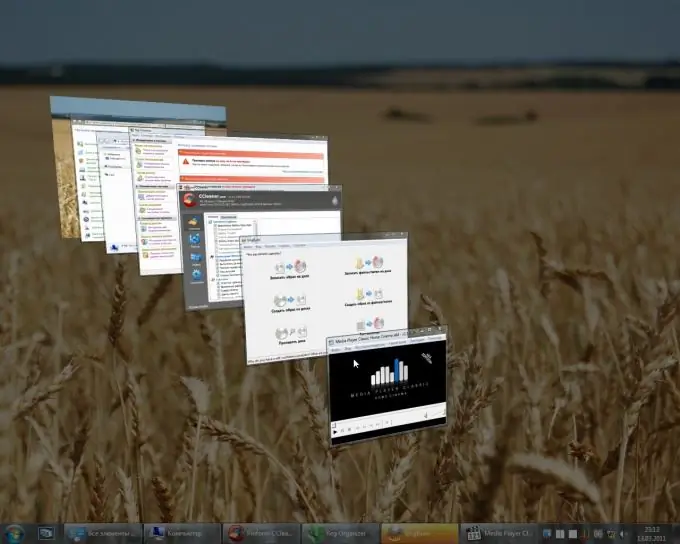
አስፈላጊ ነው
ዊንዶውስ ቪስታ
መመሪያዎች
ደረጃ 1
ወደ ዋናው የስርዓት ምናሌ ለመግባት የ “ጀምር” ቁልፍን ጠቅ ያድርጉ እና የኮምፒተርው ኦፕሬቲንግ ሲስተም እንቅልፍን ይደግፍ እንደሆነ ለማወቅ በፍለጋ አሞሌው ውስጥ “ትዕዛዝ” ያስገቡ ፡፡
ደረጃ 2
በ "ፕሮግራሞች" ክፍል ውስጥ ባለው "የትእዛዝ መስመር" መስክ ላይ በቀኝ ጠቅ በማድረግ ለአገልግሎት ምናሌ ይደውሉ እና "እንደ አስተዳዳሪ አሂድ" ን ይምረጡ.
ደረጃ 3
የትእዛዝ መስመር መሣሪያን ለመድረስ በአስተዳዳሪው መስኮት ውስጥ የአስተዳዳሪውን የይለፍ ቃል ያስገቡ ፡፡
ደረጃ 4
ስለ የእንቅልፍ ግዛቶች መኖር መረጃ ለማግኘት በትእዛዝ መስመር መስክ ውስጥ እሴቱን powercfg / a ያስገቡ ፡፡
ደረጃ 5
በእንቅልፍ ሁኔታ ሁነታን ለማስገባት ወደ ዋናው ጀምር ምናሌ ይመለሱ እና ወደ ዝጋ ይሂዱ ፡፡
ደረጃ 6
በተፈለገው ተቆልቋይ ምናሌ ውስጥ “ተኝቶ” የሚለውን ንጥል ይምረጡ እና የትእዛዙ አፈፃፀም ለማረጋገጥ እሺ የሚለውን ቁልፍ ይጫኑ ፡፡
ደረጃ 7
የተጠቃሚው ክፍለ ጊዜ ሙሉ በሙሉ እስኪቀመጥ ድረስ ይጠብቁ እና ማያ ገጹ እስኪጠፋ ድረስ ይጠብቁ። ኃይልን ወደ ኮምፒተር ያጥፉ ፣ ባትሪው አልተለቀቀም ፣ የሥራው እንደገና መጀመሩ የኮምፒተርን የኃይል ቁልፍ በመጫን ይከናወናል።
ደረጃ 8
የኮምፒተርን አብራ / አጥፋ ቁልፍን ሲጫኑ ራስ-ሰር እንቅልፍን ለማንቃት ወደ ዋናው የጀምር ምናሌ ይመለሱ እና ወደ የቁጥጥር ፓነል ይሂዱ ፡፡
ደረጃ 9
"የኃይል አማራጮች" የሚለውን አቋራጭ ይምረጡ እና የተመረጠውን ንጥል የስርዓት መስኮቱን ይክፈቱ።
ደረጃ 10
በመስኮቱ ግራ በኩል ባለው ዝርዝር ውስጥ “የኃይል ቁልፎች ምን እንደሚሠሩ ይግለጹ” የሚለውን ክፍል ያግኙ እና ወደ “የኃይል ቁልፉ ሲጫኑ” ቡድን ይሂዱ ፡፡
ደረጃ 11
ለተመረጠው ቡድን የአገልግሎት ምናሌ ይደውሉ እና "እምቅነት" የሚለውን ንጥል ይምረጡ።
ደረጃ 12
ምርጫዎን ለማረጋገጥ የ “ለውጦችን አስቀምጥ” ቁልፍን ጠቅ ያድርጉ ፡፡
ደረጃ 13
ወደ ዋናው የጀምር ምናሌ ይሂዱ እና በዊንዶውስ ቪስታ ውስጥ እንቅልፍን ለማስገደድ ወደ Run ይሂዱ ፡፡
ደረጃ 14
በፍለጋ አሞሌው ላይ powercfg -h ብለው ይተይቡ እና Enter ን ይጫኑ ፡፡
ደረጃ 15
በኮምፒተር ላይ የእንቅልፍ ማቋረጥን ለማስገደድ በፍለጋ አሞሌው ውስጥ እሴቱን powercfg -h off ያስገቡ።







